Excle中创建下拉菜单,有很多方法,这里学习啦小编给大家分享一种比较常用的,希望对您有所帮助!
excel下拉菜单方法
1、举例:现有如
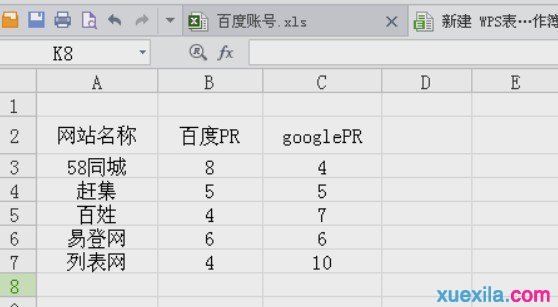
2、PR值一般都在1-----10之间,我们在sheet2中A1中输入1---10下表格,我们在PR值下创建下拉菜单;
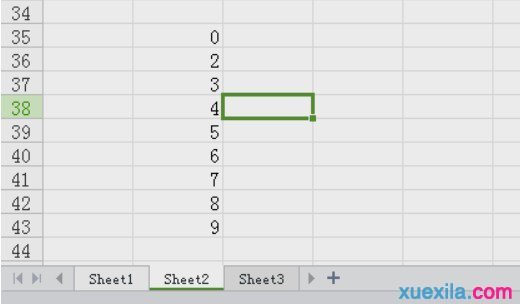
3、在工作表中选中要制作下拉菜单的区域;;选择菜单栏数据——有效性:如图
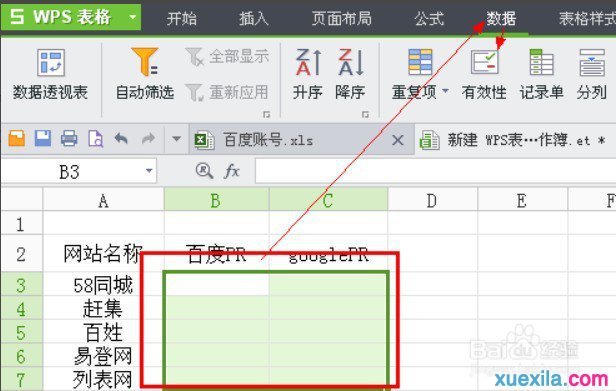
4、数据有效性,我们在允许下面选择序列选项;
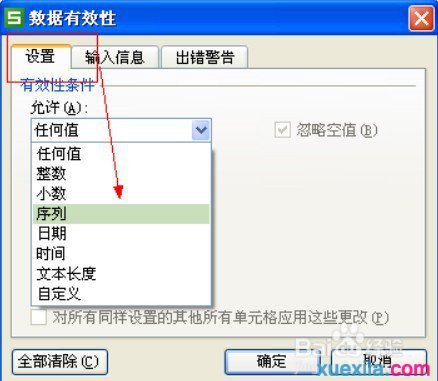
5、我们点击来源后面的方框
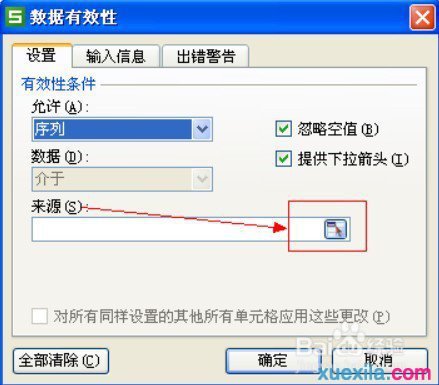
6、选择来源
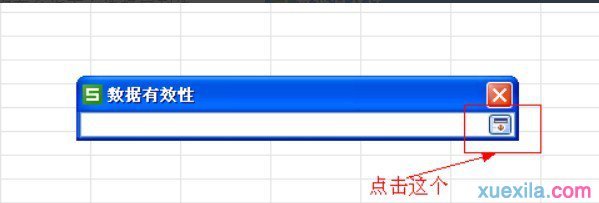
7、我们点击工作表2;选中我们已经设置好的数据:如图
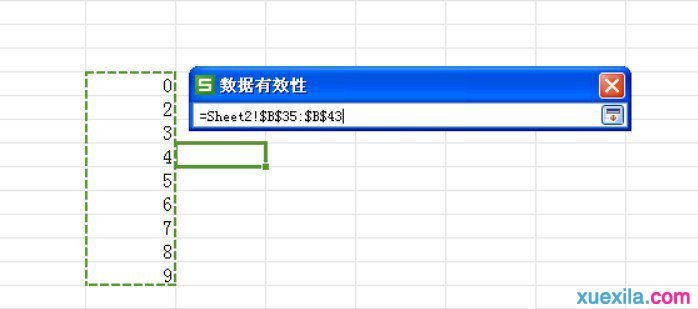
8、选择好了以后再次点击数据有效性后面的小标志:如图
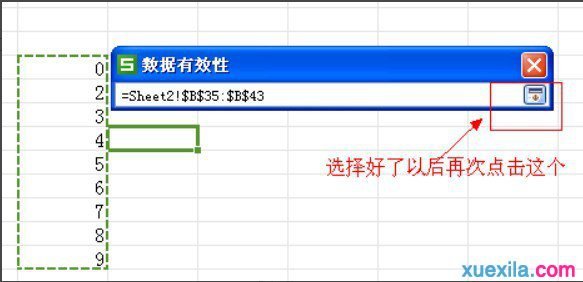
9、点击确定:
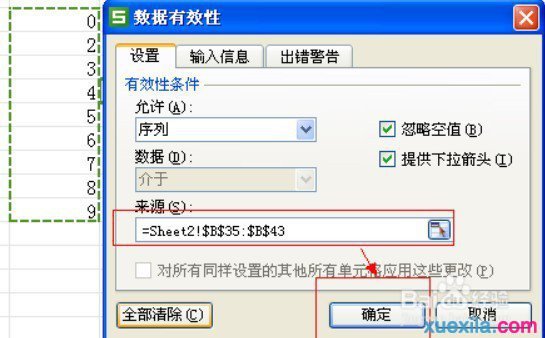
10、例如:我们给58百度附上PR值:
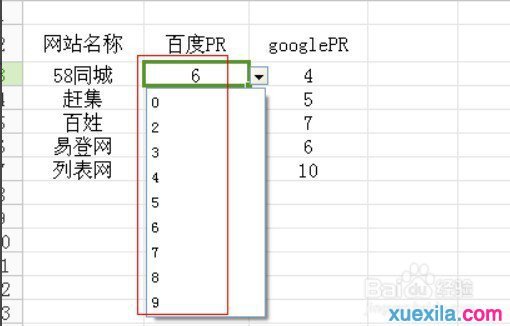
相关文章:
1.excel下拉菜单怎么做
2.Excel2013下拉菜单怎么做
3.怎么在excel2013中制作下拉菜单
4.怎么在excel2013中设置下拉菜单
5.excel的下拉菜单多项选择怎么做
6.Excel表格制作分类下拉列表
7.如何在excel中设置下拉菜单
8.excel2013如何设置单元格下拉菜单
9.excel2010怎么制作下拉菜单
10.如何在EXCEL2010中制作下拉菜单




